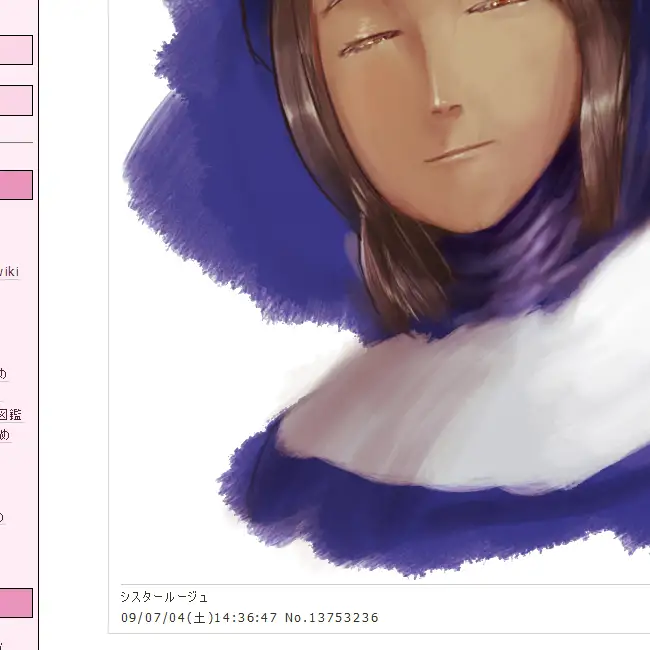次は画像の保管をしましょう。
まず、画像の保管をしたいページを開き、最初と同じように編集を押しましょう。
次に、
>
を打ち込みます。
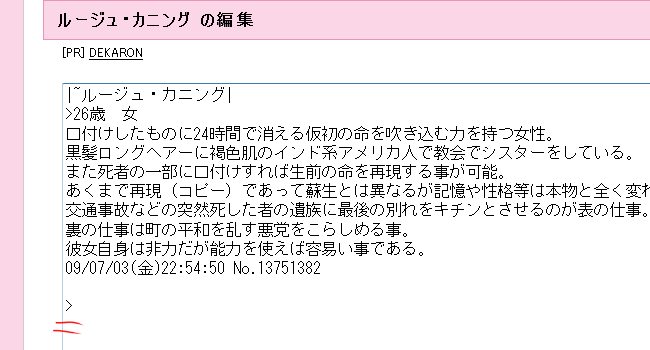
“>”の右側をクリックして下のクリップのアイコンをクリックします。
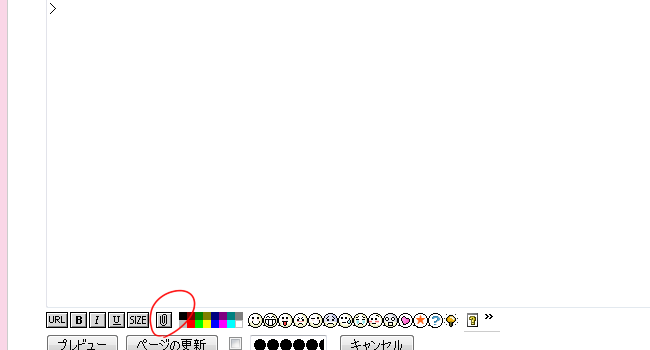
するとこのように、プラグインが勝手に出現します。
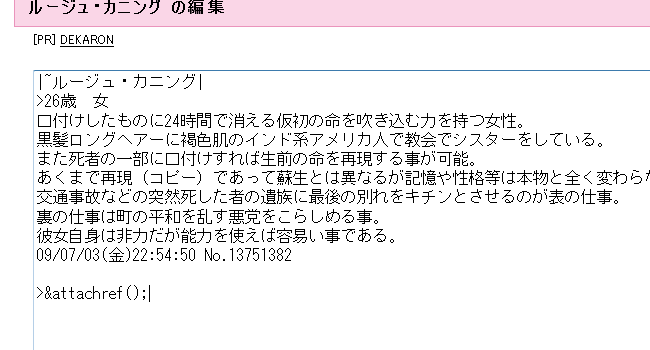
次に、出現した
&attachref();
の下にえっしーのコメントと日付なんかをコピペすると良いでしょう。
画像を張る事だけが目的なら、これはしてもしなくても構いません。
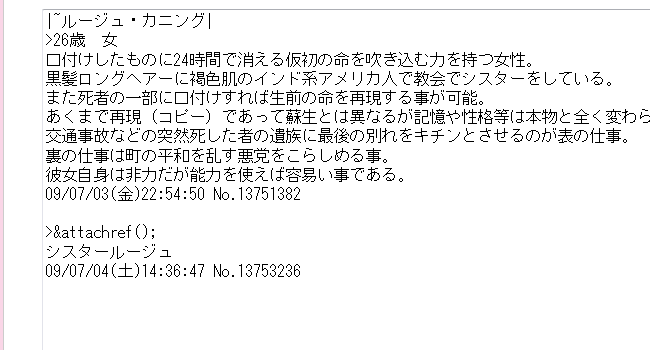
ページの更新をクリックした後、“送付”をクリック。
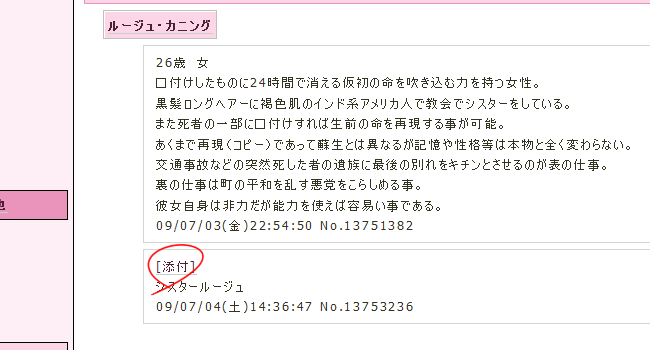
参照を押し、自分のPC内に保存しているアップロードしたい画像を選択。

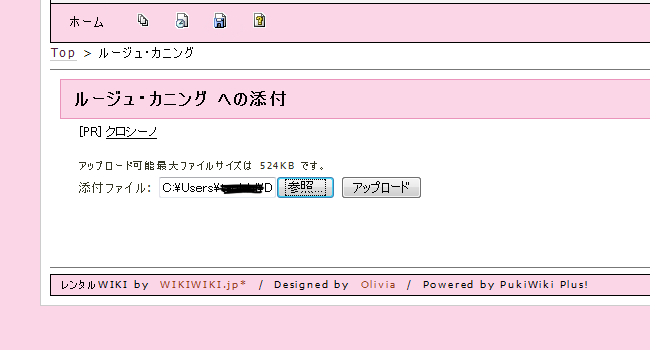
アップロードを選択。
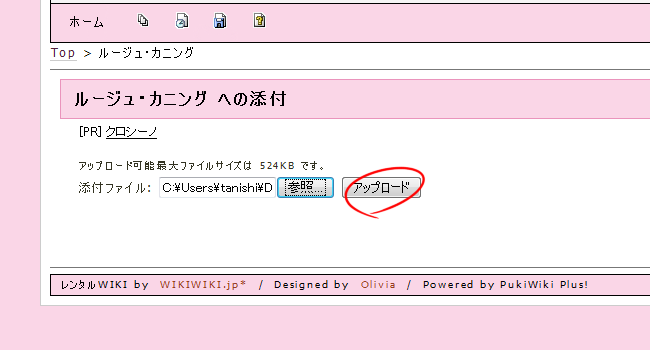
画像のアップロードが完了。保管終了です。